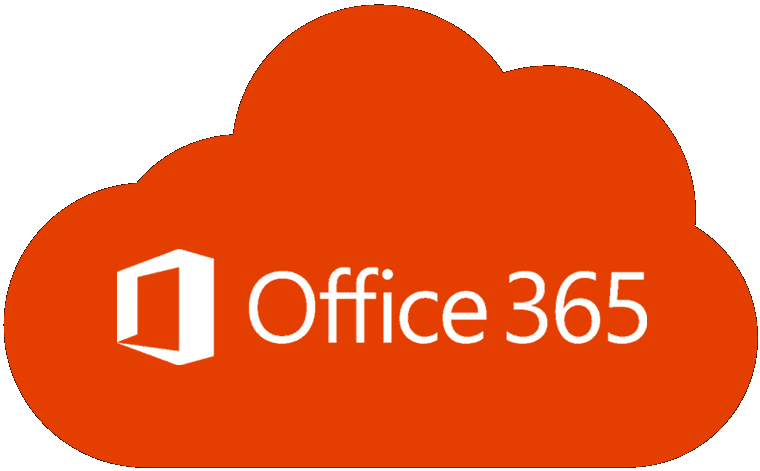Office: Ova akcija se nije mogla izvršiti

Ako Office kaže da akcija koju ste zatražili nije mogla biti izvršena, ažurirajte i popravite svoj Office paket. Ako problem i dalje postoji, ponovo instalirajte Office.
Microsoft Office ponekad ne može otvoriti vaše SharePoint ili OneDrive dokumente. Jedna od najčešćih grešaka koja se pojavljuje na ekranu kada se ovaj problem dogodi je: “Ova akcija se nije mogla izvršiti jer je Office naišao na grešku“. Nažalost, poruka o grešci ne nudi više detalja o uzroku problema. Slijedite dolje navedene korake za rješavanje problema kako biste ispravili Office i riješili se ove poruke o grešci.
Sadržaj
Ova akcija se nije mogla izvršiti zato što je Office naišao na grešku
Kreirajte novu datoteku
Možda je datoteka koju pokušavate otvoriti oštećena ili je sačuvana u formatu koji Office ne podržava. Da biste zaobišli ovaj problem, kopirajte sadržaj problematične datoteke u novu datoteku. Spremite novu datoteku koristeći format za koji ste 100 posto sigurni da ga Office podržava. Zatim provjerite možete li otvoriti tu datoteku. Ako greška i dalje postoji, idite na sljedeći korak.
Ažurirajte Office
Osigurajte da koristite najnoviju verziju Officea na svom računalu. Pokrenite bilo koju Office aplikaciju i idite na Datoteka. Zatim kliknite na Račun i idite na Opcije ažuriranja. Kliknite na Ažuriraj sada i provjerite ima li ažuriranja. Provjerite je li instalacija najnovijih Office ažuriranja riješila problem.
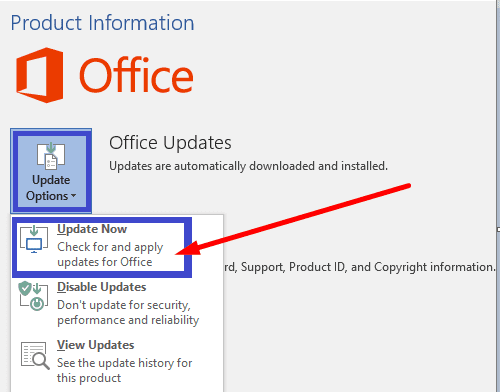
Popravite svoj Office paket
Ako su neki od fajlova iz Office paketa oštećeni, koristite ugrađeni alat za popravak kako biste riješili problem.
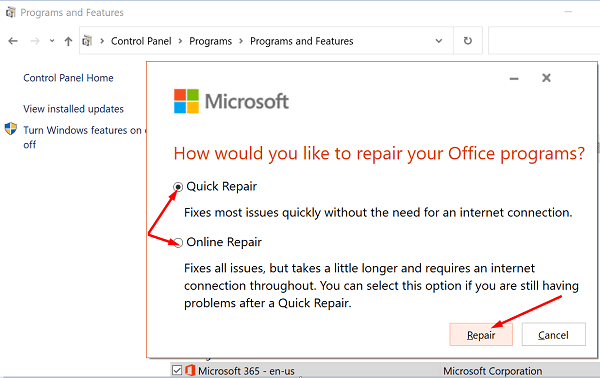
Ponovo instalirajte Office
Ako nijedno od gornjih rešenja nije riješilo problem, deinstalirajte Office. Idite na Control Panel, odaberite Deinstaliraj program, odaberite Office, i kliknite na Deinstaliraj opciju. Zatim ponovo pokrenite mašinu i instalirajte novu kopiju Officea.
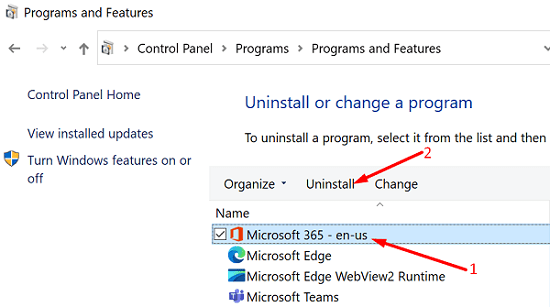
Zaključak
Ako Office kaže da nije mogao izvršiti traženu akciju, kopirajte sadržaj problematične datoteke u novu datoteku. Ako problem i dalje postoji, provjerite je li Office uzrok. Prvo, ažurirajte i popravite svoj Office paket, a zatim deinstalirajte i ponovo instalirajte Office. Da li su vam ovi savjeti za rješavanje problema pomogli da riješite problem? Javite nam u komentarima ispod.
Ako Office kaže da akcija koju ste zatražili nije mogla biti izvršena, ažurirajte i popravite svoj Office paket. Ako problem i dalje postoji, ponovo instalirajte Office.
Nedostaje li Microsoft InfoPath iz Microsoft Officea nakon nadogradnje? U ovom postu prikazujemo što možete učiniti povodom toga.
Znanje o tome kako prebaciti Microsoft Office na vaš novi računar je ključno za održavanje produktivnosti. Evo kako to učiniti.
Želite li omogućiti ili onemogućiti opciju AutoRecover ili AutoSave? Saznajte kako omogućiti ili onemogućiti funkciju AutoRecover u Wordu 2019 ili Microsoft 365.
Priručnik za prijenos Microsoft Office licence na novo računalo. Saznajte kako deaktivirati staru verziju i aktivirati novu.
Pokazujemo vam kako sistemski administrator može osloboditi Microsoft Excel datoteku kako bi je drugi korisnik mogao uređivati.
Microsoftova podrška je tražila da podijelite zapisnik grešaka iz aplikacije Outlook, ali ne znate kako? Ovdje pronađite korake za globalno zapisivanje i napredno zapisivanje u Outlooku.
Želite predstaviti slajdove bez nadzora na poslovnom sastanku ili sajmu? Ovdje naučite kako omogućiti kiosk način rada u PowerPoint 365.
Priručnik koji objašnjava kako dodati opciju Email na alatnu traku Microsoft Excela i Worda 365.
Saznajte kako kreirati makro u Wordu kako biste olakšali izvršavanje najčešće korištenih funkcija u kraćem vremenu.
Prikazujemo vam kako postaviti automatsku poruku iz ureda u Microsoft Outlooku ili Outlook Web Accessu.
Saznajte zašto se kod pogreške 0x80040305 pojavljuje i kako ga ispraviti kako biste ponovo mogli slati emailove iz Outlooka.
Naučite kako omogućiti ili onemogućiti prikaz formula u ćelijama u Microsoft Excelu.
Omogućite ili onemogućite funkciju automatskog spremanja u Microsoft Outlook 365 koja automatski sprema e-poruke u mapu Nacrti.
Riješite četiri najčešća problema s Microsoft OneDriveom uz ovu zbirku rješenja kako biste svoj cloud storage ponovo pravilno pokrenuli.